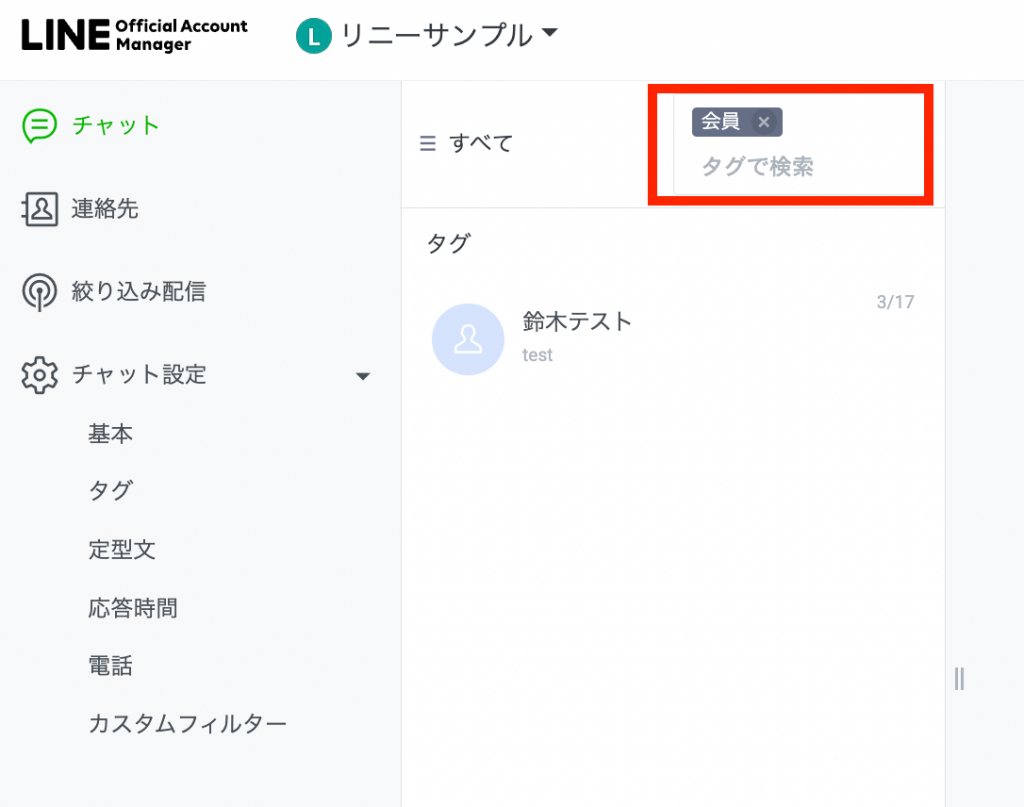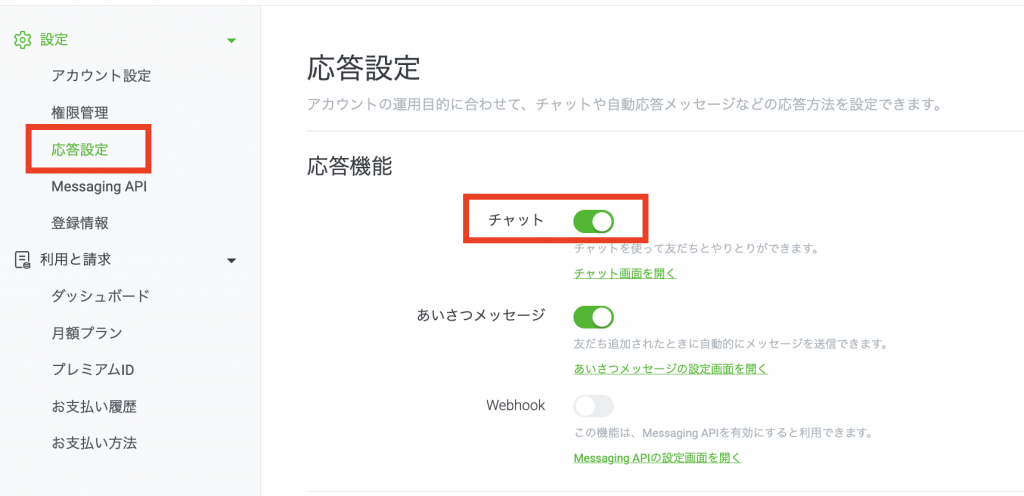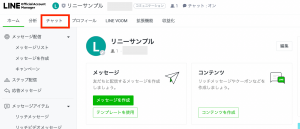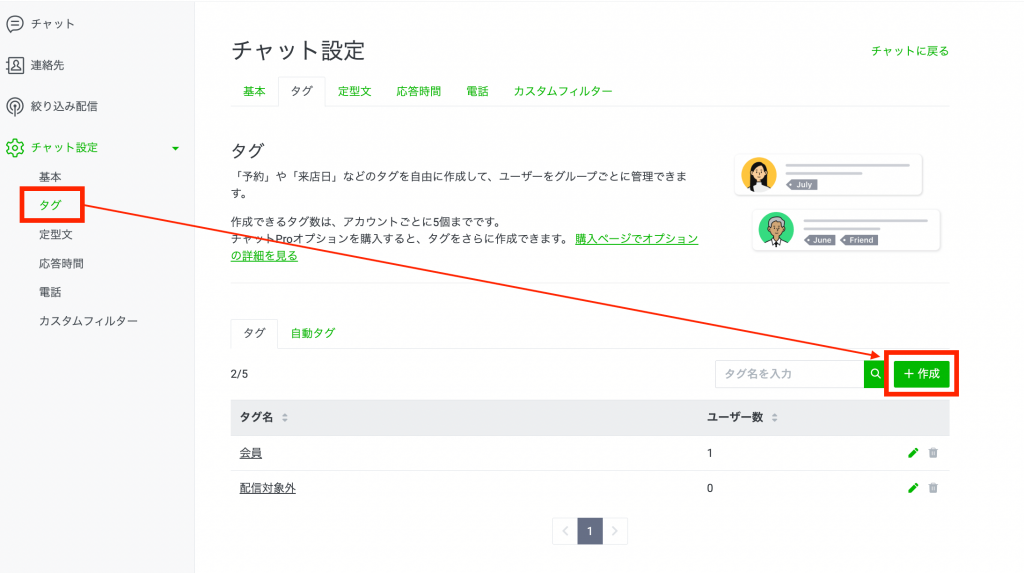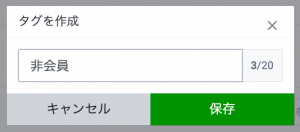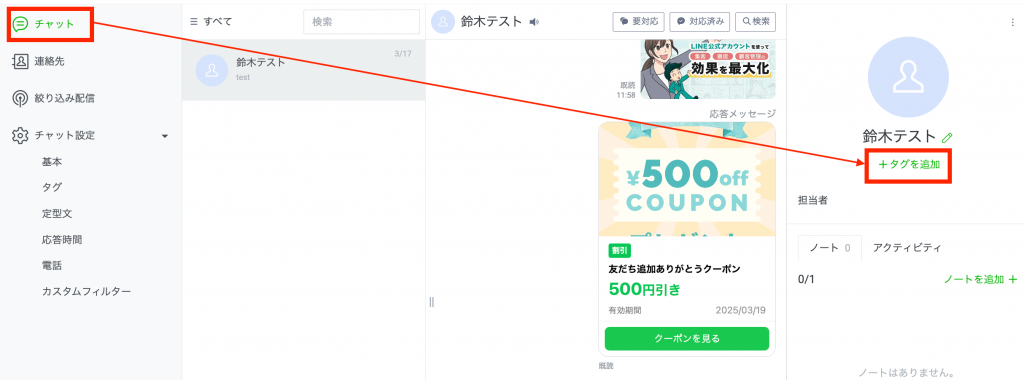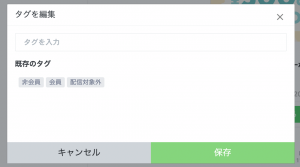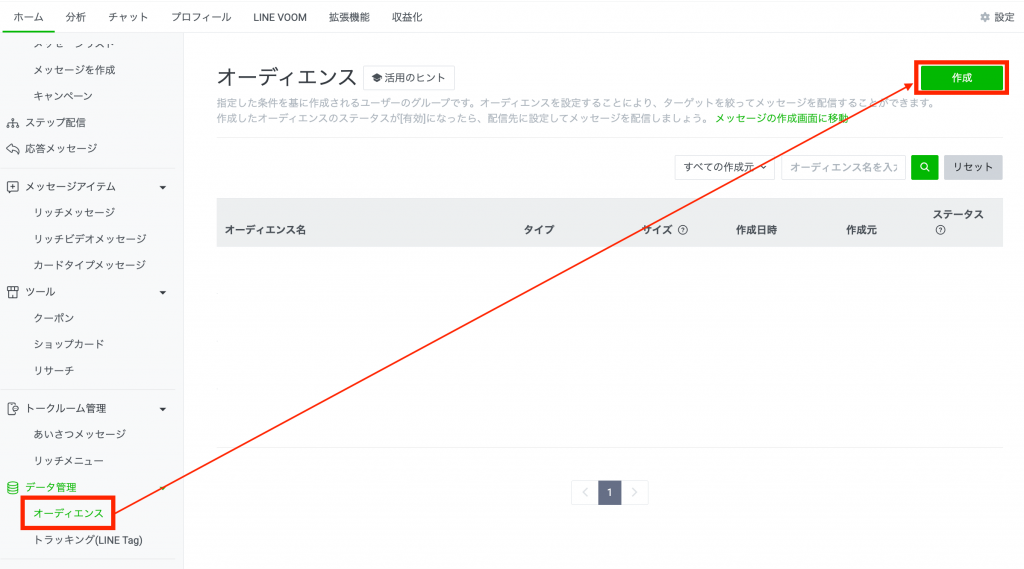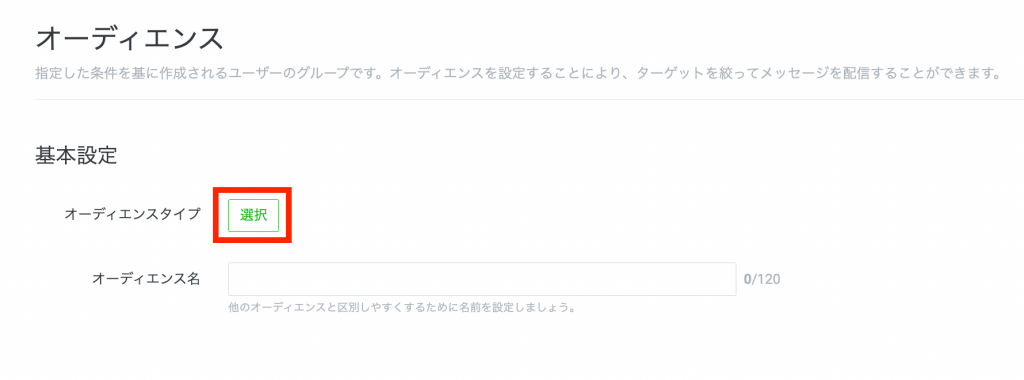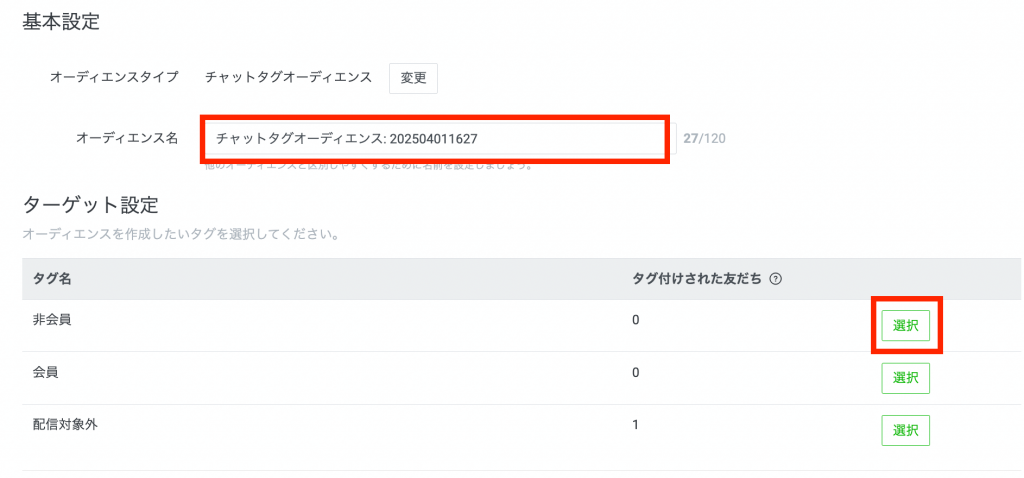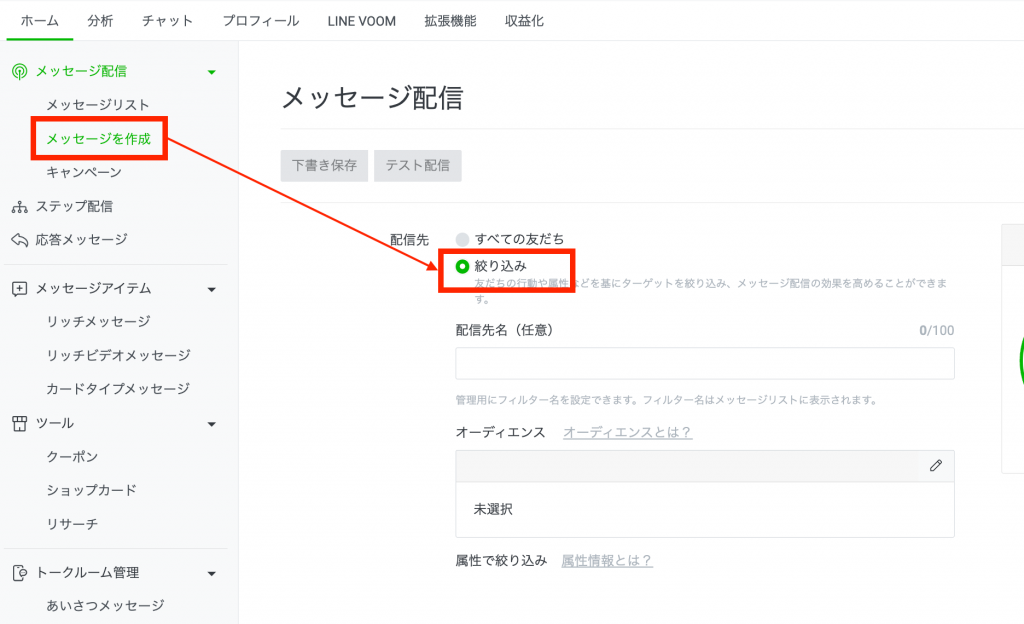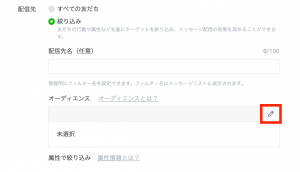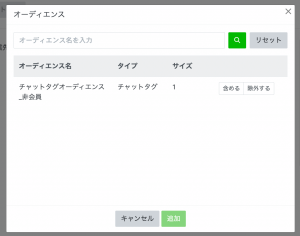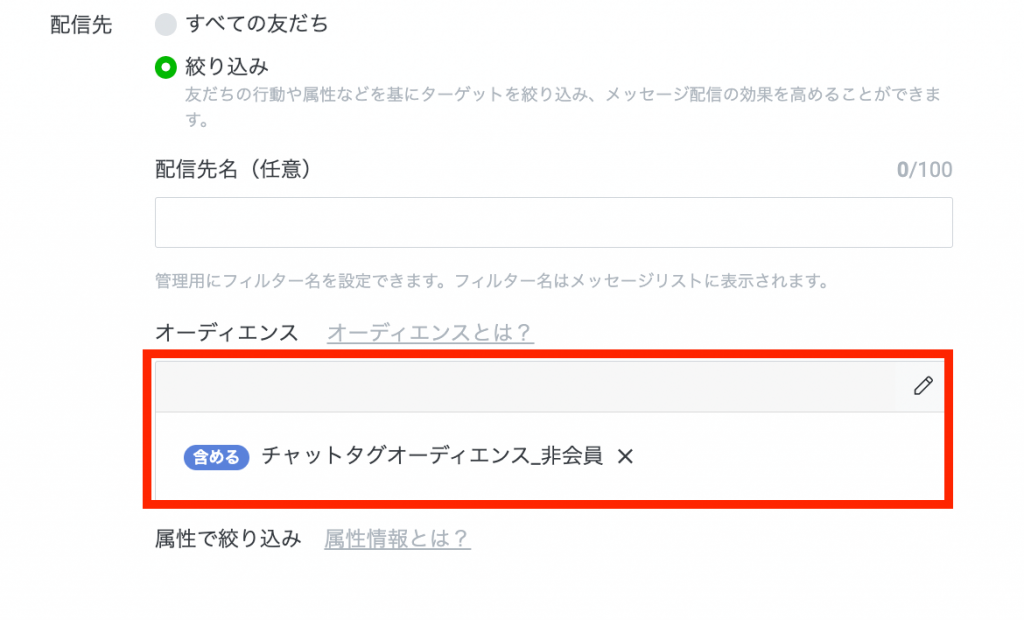LINE公式アカウントのチャット機能には、「チャットタグ」の仕組みがあります。友だちにタグ付けすることで、顧客管理が容易になり、絞り込み配信にも活用できます。
この記事では、「チャットタグとは何か」「どう使うのか」を説明するとともに、タグを絞り込み配信で活用するためのチャットタグオーディエンスについても解説します。
チャットタグとは
チャットタグは、LINE公式アカウントのチャットに関連する機能です。チャットができる友だちに対して、任意のタグを付けることで、ユーザー管理やセグメント化が可能になります。
例えば、「新規顧客」「リピーター」「誕生月」など、属性に基づいてタグを設定することで、それぞれに合わせたコミュニケーションが実現します。
チャットタグの使用可能な数
2025年3月4日「チャットProオプション」という月額3,000円(税別)の有料オプションがリリースされました。
このオプションの登場により、使用可能な「チャットタグの個数」が大幅に変更になりました。
現在利用できるチャットタグの数は以下です。
| 無料 | チャットProオプション利用時 | |
| 月額費用 | 無料 | 3,000円(税別) |
| チャットタグ作成数 | 全5個 | 全300個 |
| チャットタグ付与数 | 1人(1チャットルーム)につき1個 | 1人(1チャットルーム)につき30個 |
参考:【準備必須】LINE公式アカウントのチャットProオプションとは?チャット機能が変更に!
つまり、通常の無料範囲内では、チャットタグの個数は全部で5つまで作成でき、1人に付与できるタグ数は1つのみです。
6個以上のタグや、複数のタグを付与したい場合は、月額3,000円のチャットProオプションを利用するか、当社のLinyのようなマーケティングツールを活用することになります。
チャットタグのメリット
チャットタグのメリットを紹介します。
タグで検索できる
チャットタグで友だちを検索することができます。特定のタグに合致するユーザーを迅速にリスト化し、顧客管理や顧客フォローが効率的にできます。
例えば、「誕生月」や「会員」などのタグを設定しておけば、特定の月に誕生日を迎えるユーザーや、会員のみを簡単に検索することができ、個別でメッセージを送ることが可能です。
細やかなフォローをすることで、より効果的なマーケティング活動につながります。
メッセージ配信の絞り込みに使える
チャットタグの付与によって、メッセージの配信対象を絞り込むことができます。
具体的には以下が可能です。
- 特定のタグがついている人を絞り込む
- 特定のタグがついている人を除外する
タグは複数組み合わせることが可能です。
【絞り込み配信の方法について】
絞り込み配信をするには、絞り込む対象を「オーディエンス機能」で作成します。1回のメッセージ配信で、10個のオーディエンスを選択できます。
絞り込み配信やオーディエンスの作成については、後ほどご紹介します。
チャットタグの作り方・設定方法
チャットタグの作り方と、タグの設定方法をご紹介していきます。
チャットタグの作り方
チャットタグはいくつかの方法で作成できるので、ここでは一例を説明します。
まずLINE公式アカウントの管理画面にログインします。
応答設定のチャットが「オン」になっていることを確認します。管理画面右上の「設定」をクリックし、左メニューから「設定 > 応答設定」を選択し、「チャット:オン」にします。
チャットをクリックして、チャット画面を開きます。
サイドメニューから「チャット設定:タグ」>「+作成」をクリックします。
20文字以内でタグを作成します。
新しいタグが作成されたことが確認できます。タグは、変更や削除することも可能です。
チャットタグの設定方法
利用するタグを作成したら、次に友だちにタグを付与します。
サイドメニューから「チャット」をクリックし、該当の友だちを選択し、「+タグを追加」をクリックします。
ここでタグを設定します。作成済みのタグを選択することもできますし、タグを新しく作成して付与することも可能です。
これで保存をすれば、タグの付与が完了です。
チャットタグオーディエンスでの絞り込み配信方法
次は、チャットによって配信先を絞り込む方法をご紹介します。
以下のステップで行います。
- チャットタグオーディエンスを作成する
- 配信時に該当のオーディエンスで絞り込む
順番に説明していきます。
チャットタグオーディエンスを作成する
オーディエンスとは、配信先の絞り込み条件を設定する機能です。チャットタグで絞り込み、もしくは除外をする場合も、オーディエンスの作成が必要です。
サイドメニューの「オーディエンス」>「作成」をクリックします。
オーディエンスタイプの「選択」をクリックし、「チャットタグオーディエンス」を選択します。
「オーディエンス名」と、該当の「タグ」を選択して作成します。
これで、オーディエンスの作成は完了です。
配信時に該当のオーディエンスで絞り込む
作成したオーディエンスをメッセージ配信の絞り込み先として指定します。
設定手順を紹介していきます。
「メッセージの作成」> 「配信先:絞り込み」を選択します。
オーディエンスの鉛筆アイコンをクリックします。
作成したオーディエンスを選択します。この時、オーディエンスを「含める」か「除外する」かを選べます。
選択したオーディエンスが反映されていれば、絞り込み先の設定が完了です。
チャットタグの個数が足りない場合
LINE公式アカウントの標準機能では、チャットタグは合計5つまでしか作成できず、1人のユーザーに付与できるタグは1つまでです。
もしもそれ以上のタグを利用したい場合は、以下の選択肢があります。
- チャットProオプションに入る
- 顧客管理がより良く行える拡張ツールを試してみる
これらの選択肢について説明していきます。
1. チャットProオプションに入る
冒頭でご紹介しましたが、LINEヤフー社が提供している、月額3,000円(税別)のチャットProオプションを活用できます。
チャットProオプションでは、以下の機能が活用できます。
- チャットタグ:作成は全300個、付与は1チャットルームにつき30個
- チャット履歴:保存は5年間、ダウンロードが可能
- ノート:1チャットルームにつき1,000個
- 新機能:カスタムフィルター利用可能
このような機能を活用したい場合は、チャットProオプションを利用するのも一つの手です。
ただし、月額3.000円のチャットProオプションに入る選択をする場合は、次に紹介する「拡張ツール」も併せて検討されることをおすすめします。
2. 顧客管理がより良く行える拡張ツールを試してみる
次の選択肢は、顧客管理がより良く行える拡張ツールを活用する方法です。拡張ツールにはいろいろな種類がありますが、チャットタグの課題を解決したい場合は顧客管理がより良く行えるツールを検討しましょう。
例えば、当社が提供する「Liny(リニー)」は、顧客管理に適したLINE拡張ツールです。
Linyは、LINE公式アカウントのサポートツールです。LINE公式アカウントとLinyを併用することで、LINE公式アカウントだけではできない「顧客管理」「セグメント配信」「予約管理」などが実現します。
Linyを使えば、以下のような機能を用いて顧客管理を行えます。
- チャットタグは無制限に作成/付与できる
- ノートのような顧客情報の保存も制限なく可能
- 顧客情報は必要なだけCSVでエクスポートできる
- 他のシステムの情報をCSVでインポートも可能
- タグなどの情報に基づき、ひとりひとりに適したセグメント配信を実現
さらに、Linyであれば、チャット関連機能だけではなく、以下のような顧客管理・CRM、マーケティングに必要な機能も利用できます。
- 選択肢付きメッセージを送付して、ユーザーの選択を自動保存
- アンケートを送付してユーザーと回答を紐づける
- アンケート結果をGoogleスプレッドシートに連携
- 予約機能でLINE内で予約を完結
- タブ式リッチメニューの設定
このような機能に興味がある場合は、お気軽にお問い合わせください。実際の管理画面もご覧いただけます。